Ocultar mensajes de WhatsApp en Android
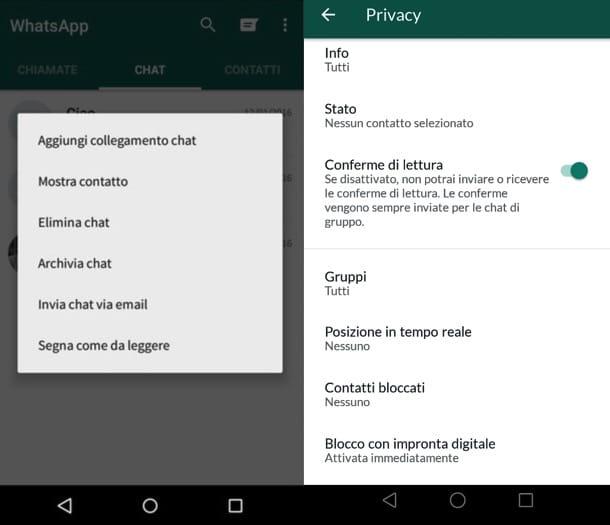
La forma más fácil de ocultar los mensajes de WhatsApp en Android es archivarlos, pero tenga en cuenta que esta no es una solución permanente.
Los mensajes archivados, de hecho, simplemente se mueven a una sección especial de la aplicación y no se ocultan realmente. Además, un participante en la discusión archivada solo necesita enviar un nuevo mensaje y automáticamente regresará a la pantalla de inicio de WhatsApp. En resumen, use esta solución solo si tiene que ocultar temporalmente un chat antes de permitir que otra persona use su teléfono inteligente (¡y espere no recibir mensajes nuevos mientras tanto!).
Para archivar un mensaje en WhatsApp, abra la aplicación, seleccione la pestaña Charla que está en la parte superior y mantenga el dedo sobre la conversación (o grupo) que desea ocultar. Luego seleccione el artículo Archivar chat en el menú que se abre y listo.
A continuación, para restaurar las conversaciones almacenadas en WhatsApp, seleccione la pestaña Charla ubicado en la parte superior, desplácese hasta la parte inferior de la pantalla que se abre y seleccione el elemento Chats archivados para ver la lista de todos los mensajes ocultos. En este punto, mantenga el dedo presionado sobre el título de una conversación para volver a la pantalla de inicio de la aplicación y seleccione el elemento Extraer chats del archivo en el menú que se abre para completar la operación.
Si archivar mensajes le parece demasiado leve, puede activar el bloqueo de WhatsApp con el sensor de huellas dactilares o el reconocimiento facial, para evitar el acceso no autorizado a la aplicación. Para hacer esto, presione el botón ⋮ ubicado en la parte superior derecha y seleccione el elemento ajustes en el menú que se abre. Entonces sube Cuenta> Privacidad> Bloqueo de huellas digitales y active la palanca para la función Desbloquear con huella digital.
Alternativamente, puede bloquear el acceso a WhatsApp con un PIN de seguridad, contactando aplicaciones de terceros, como DoMobile AppLock, que es completamente gratuito y también funciona en dispositivos que no se han desbloqueado a través de la raíz.
Para activar la protección DoMobile AppLock, todo lo que tiene que hacer es descargar la aplicación desde Google Play Store, inícielo y configure el PIN que desea utilizar para bloquear el acceso a WhatsApp (y cualquier otra aplicación que desee proteger).
Una vez que se haya configurado el PIN (que debe ingresarse dos veces consecutivas), elija si desea proporcionar a los desarrolladores de DoMobile AppLock su dirección de correo electrónico para recuperar el PIN en caso de pérdida (le aconsejo que no lo haga, por razones de privacidad) y presiona el botón cancelar rechazar la activación del servicio de ahorro energético, que no se utiliza para la protección de WhatsApp.
En este punto, ubique WhatsApp En la pantalla principal de DoMobile AppLock, seleccione el Lucchetto ubicado junto a su icono y listo. La primera vez que use DoMobile AppLock, debe autorizar a la aplicación para que controle las aplicaciones que desea proteger. Así que presiona el botón Consentimiento presente en la pantalla que se abre automáticamente, muévase a ON la palanca ubicada junto al icono de la aplicación y responder OK aviso que aparece en la pantalla.
Ahora, para abrir WhatsApp, deberá ingresar el PIN que estableció anteriormente. Si cambia de opinión, para eliminar la protección de WhatsApp, inicie DoMobile AppLock, escriba su PIN y presione el icono del candado junto al icono de WhatsApp.
Si algún paso no te queda claro, consulta mi guía sobre cómo poner la contraseña en WhatsApp en la que te he explicado con más detalle el funcionamiento de aplicaciones como DoMobile AppLock.
Ocultar mensajes de WhatsApp en iPhone
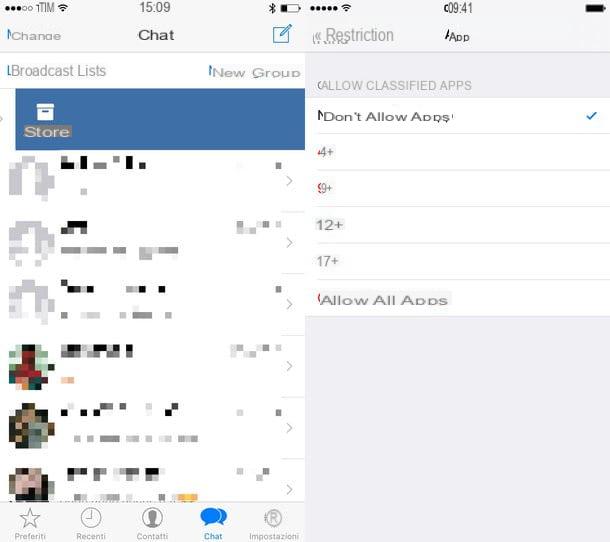
Ahora veamos cómo ocultar los mensajes de WhatsApp en iPhone, comenzando con la función de archivo de chat.
Si desea ocultar una conversación de la pantalla de inicio de WhatsApp, inicie la aplicación, seleccione la pestaña Charla en el menú de la parte inferior y arrastre el dedo de derecha a izquierda sobre el título del chat (o grupo) que desea archivar.
Posteriormente, para acceder a la lista de conversaciones archivadas en WhatsApp, seleccione la pestaña Charla aplicación, arrastre la pantalla hacia abajo y seleccione el elemento Chats archivados que aparece en la parte superior. Luego, arrastre el dedo de derecha a izquierda en el título de las discusiones que desea traer de vuelta a la pantalla principal de WhatsApp y eso es todo.
En iPhone, así como en Android, archivar chats no es una solución permanente, ya que todas las discusiones archivadas regresan automáticamente a la pantalla principal de la aplicación tan pronto como llega un nuevo mensaje. Si desea limitar este riesgo, puede bloquear temporalmente a las personas para que no participen en los chats que desea mantener ocultos, pero esta es una solución bastante forzada.
Si está buscando una solución más efectiva para mantener privadas las conversaciones de WhatsApp, puede activar el bloqueo de la aplicación con Touch ID o Face ID. Para hacer esto, vaya a la pestaña ajustes, luego arriba Cuenta> Privacidad> Bloqueo de pantalla y active la palanca para la función Solicitar Face ID / TouchID.
Alternativamente, puede activar las restricciones de iOS, vaya al menú ajustes de su iPhone (el icono de engranaje en la pantalla de inicio), vaya a Tiempo de uso> Utilice el código "Tiempo de uso" y configure un PIN para bloquear el acceso a las aplicaciones instaladas en su teléfono inteligente. Cuando termine, muévase a Limitaciones de la aplicación, escribe el PIN que estableciste ahora y toca el elemento Agregar limitación de uso.
Ahora, coloque la marca de verificación junto al elemento Social network, presiona el botón Añadir y establezca el intervalo de tiempo después del cual activar el bloqueo de la aplicación 0 horas y 1 min (lo menos posible) y eso es todo. Si desea permitir el acceso a otras aplicaciones de mensajería y redes sociales (por ejemplo, Messenger o Facebook), vaya al menú Configuración> Tiempo de pantalla> Siempre permitido y seleccionarlos.
Por último, inicia WhatsApp, espera 1 minuto y el bloqueo a esta última (y al resto de aplicaciones incluidas en el grupo "Red Social") se bloqueará con el PIN que estableciste anteriormente. En caso de dudas, para revocar el bloqueo, vuelva al menú. Configuración> Tiempo de pantalla> Restricciones de aplicaciones> Redes sociales y presiona el botón Eliminar limitación. Si, por el contrario, desea deshabilitar el bloqueo solo para determinados días de la semana, vaya a Configuración> Tiempo de pantalla> Restricciones de aplicaciones> Redes sociales> Personalizar días y marque solo los días en los que desea que se active el bloqueo.
Si siente que las restricciones de iOS son un poco excesivas, puede ocultar solo WhatsApp de la pantalla de inicio del iPhone colocándolo en una subcarpeta (creando así una carpeta con WhatsApp y colocándola dentro de otra carpeta). Para saber cómo, lea mi guía sobre cómo crear carpetas de iPhone.


























